
Co vědět
- Na Androidu přejděte na Nastavení > Aplikace a oznámení > Posel > Úložiště a mezipaměť > Vymazat úložiště.
- V aplikaci Facebook pro Android se odhlaste pod názvem svého zařízení Nastavení a soukromí > Nastavení > Zabezpečení a přihlášení.
- Na Facebooku.com přejděte na Nastavení a soukromí > Nastavení > Zabezpečení a přihlášení, odhlaste své zařízení.
Ačkoli v aplikaci Facebook Messenger pro Android nebo iOS neexistuje možnost přímého odhlášení, tento článek popisuje, jak odpojit váš účet od aplikace Messenger (v podstatě ekvivalent odhlášení), aniž byste museli aplikaci smazat ze svého zařízení.
Odhlaste se z aplikace Messenger prostřednictvím nastavení systému Android
-
Otevřete Nastavení aplikace.
-
Vybrat Aplikace a oznámení.
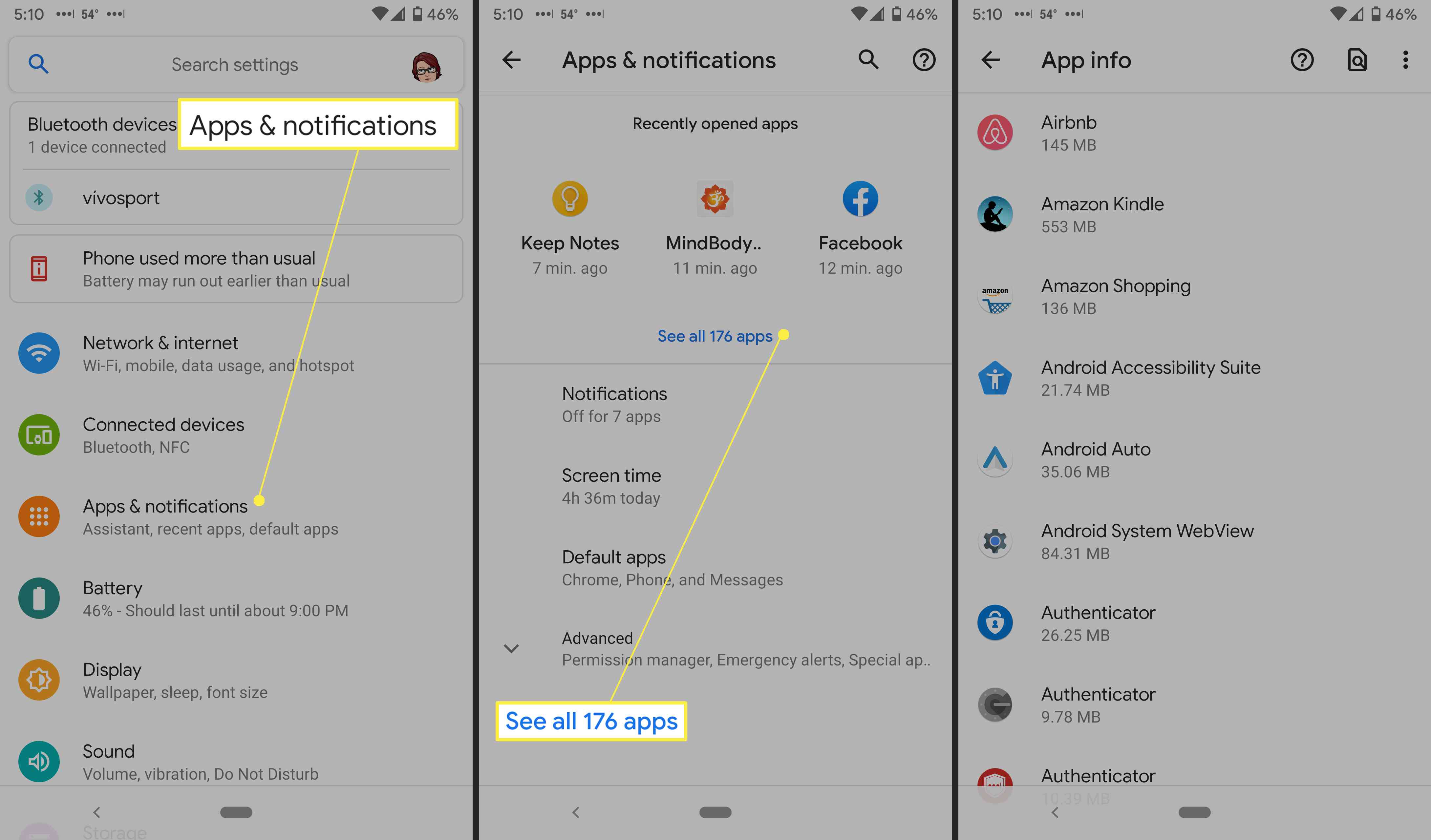
-
Vybrat Zobrazit všechny <#> aplikace. Přejděte dolů a klepněte na Posel. (Aplikace jsou seřazeny podle abecedy)
-
Vybrat Úložiště a mezipaměť.
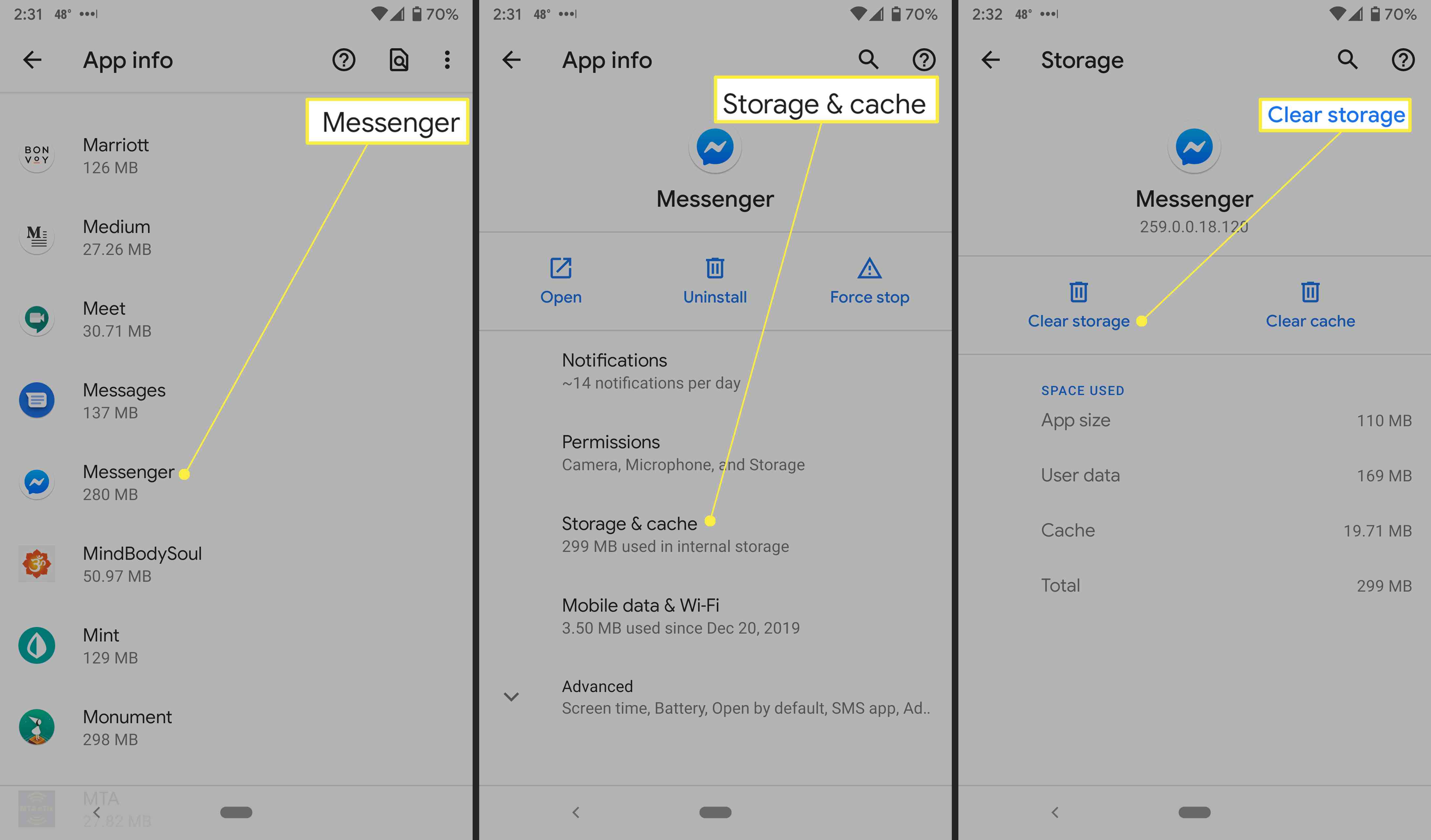
-
Klepněte na Vymazat úložiště.
-
Potvrďte pomocí OK. Nyní můžete zavřít aplikaci Nastavení a vrátit se do aplikace Messenger a ověřit, zda fungovala.
Odhlaste se z aplikace Messenger prostřednictvím aplikace Facebook
Uživatelé iOS musí k odhlášení použít oficiální aplikaci Facebook. Uživatelé Androidu mohou udělat to samé.
-
Otevřete aplikaci Facebook a přihlaste se k odpovídajícímu účtu, který chcete odpojit od Messengeru.
-
Klepněte na možnost nabídky (reprezentováno ikonou hamburgeru umístěnou ve spodní části obrazovky na kartě domovského kanálu v systému iOS a v horní části obrazovky v systému Android).
-
Přejděte dolů a klepněte na Nastavení a soukromí > Nastavení.
-
Klepněte na Zabezpečení a přihlášení.
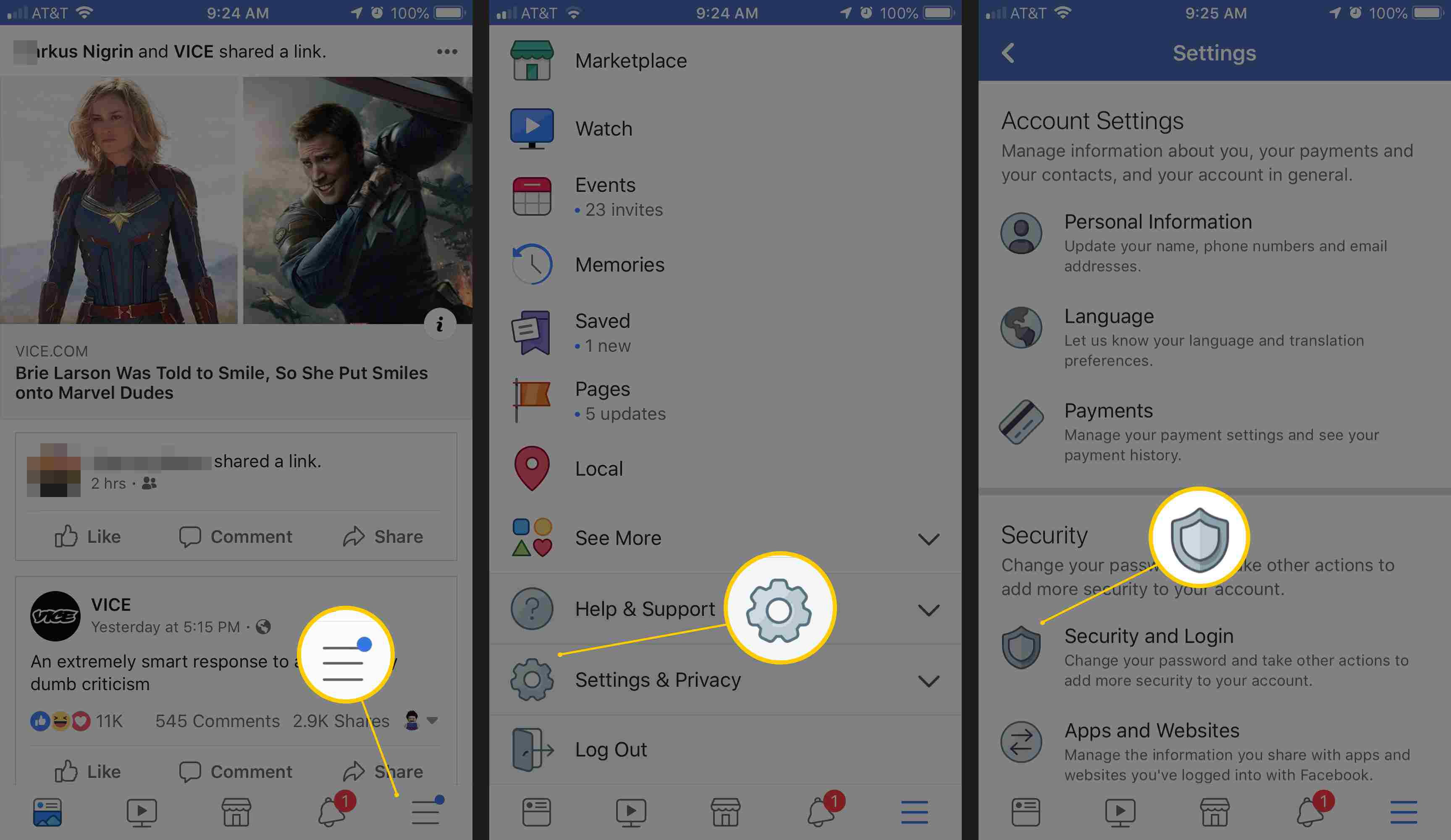
-
V části označené Kde jste přihlášeni, uvidíte seznam všech zařízení a jejich umístění, kde si Facebook pamatuje vaše přihlašovací údaje. Vaše Název zařízení (například iPhone, iPad, Android atd.) budou uvedeny tučně s příponou Posel platforma označená pod ním.
-
Pokud hned nevidíte název svého zařízení a pod ním štítek Messenger, možná budete muset klepnout Vidět vše odhalit více zařízení a platforem, kde jste přihlášeni.
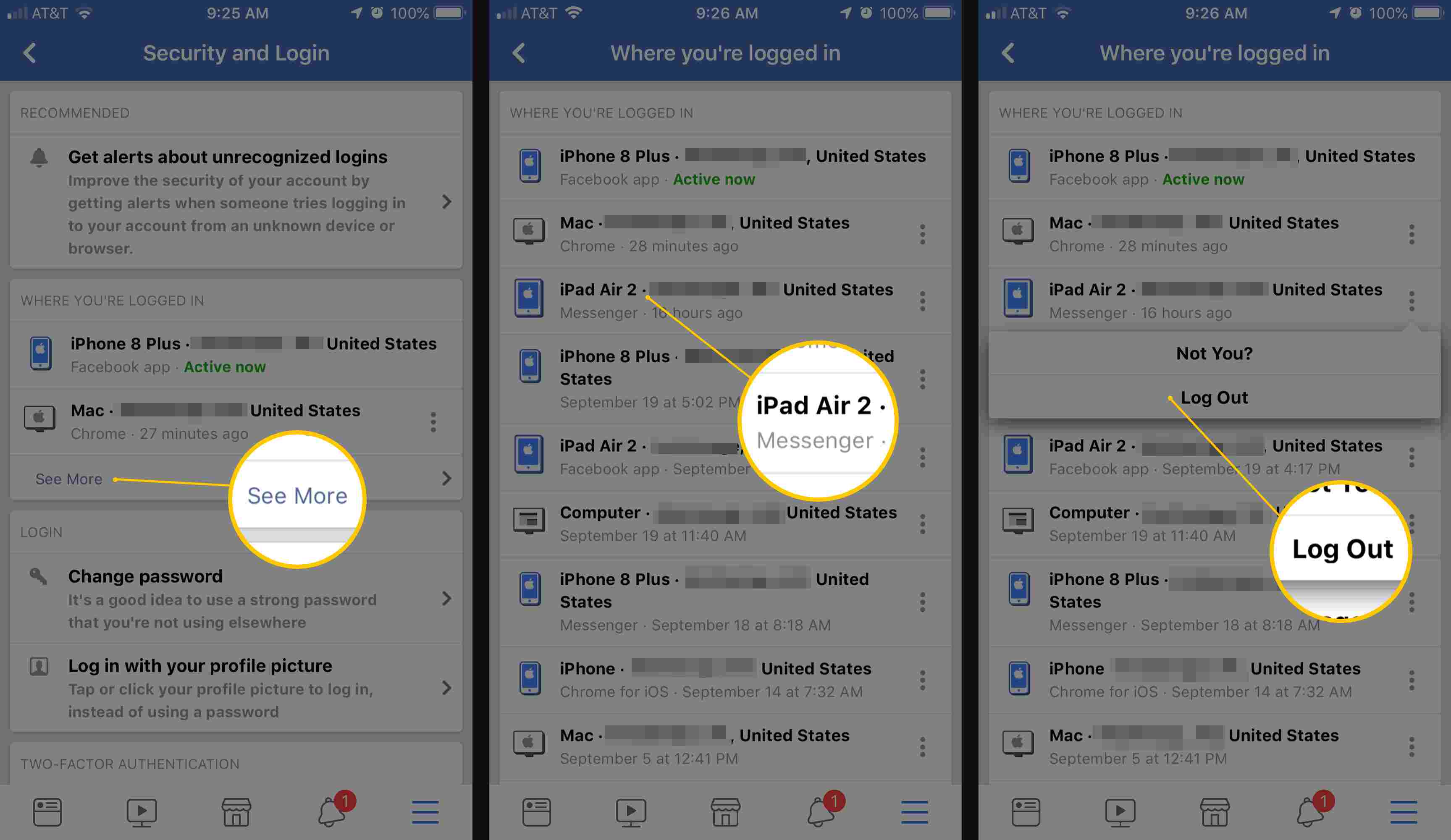
-
Klepněte na tři tečky napravo od zařízení, ze kterého se chcete odhlásit, a poté vyberte Odhlásit se. Zmizí ze seznamu a budete moci otevřít aplikaci Messenger a potvrdit, že váš účet byl odpojen/odhlášen.
Odhlásit se z Messengeru přes Facebook.Com
Tyto kroky jsou velmi podobné používání mobilní aplikace Facebook.
-
Navštivte Facebook.com a přihlaste se k odpovídajícímu účtu, který chcete odpojit od Messengeru.
-
Klikněte na šipka dolů v pravém horním rohu stránky a klikněte na Nastavení a soukromí > Nastavení z rozevírací nabídky.
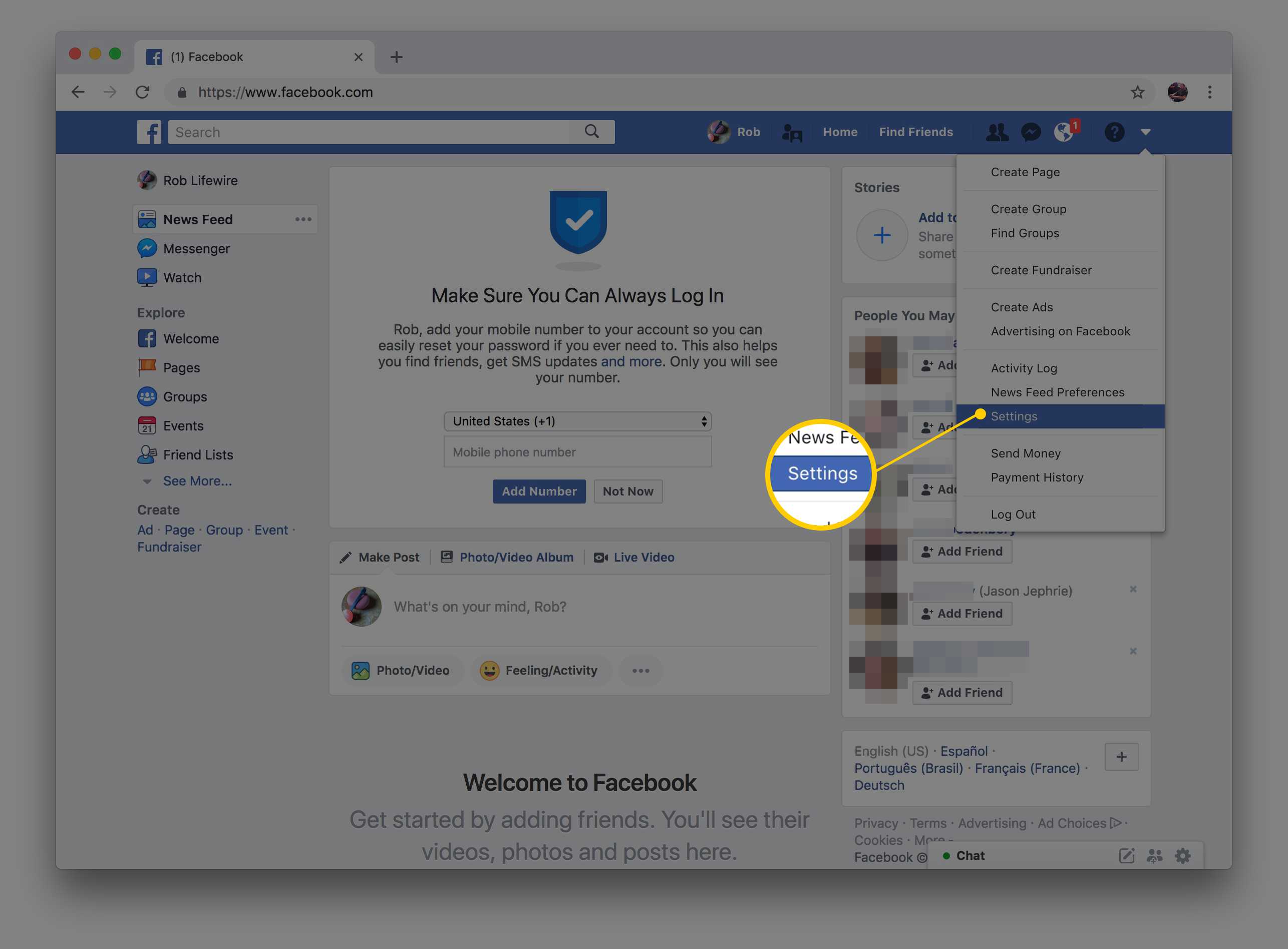
-
Klikněte Zabezpečení a přihlášení z nabídky postranního panelu.
-
V části označené Kde jste přihlášeni, vyhledejte název svého zařízení (iPhone, iPad, Android atd.) a štítek Messengera pod ním.
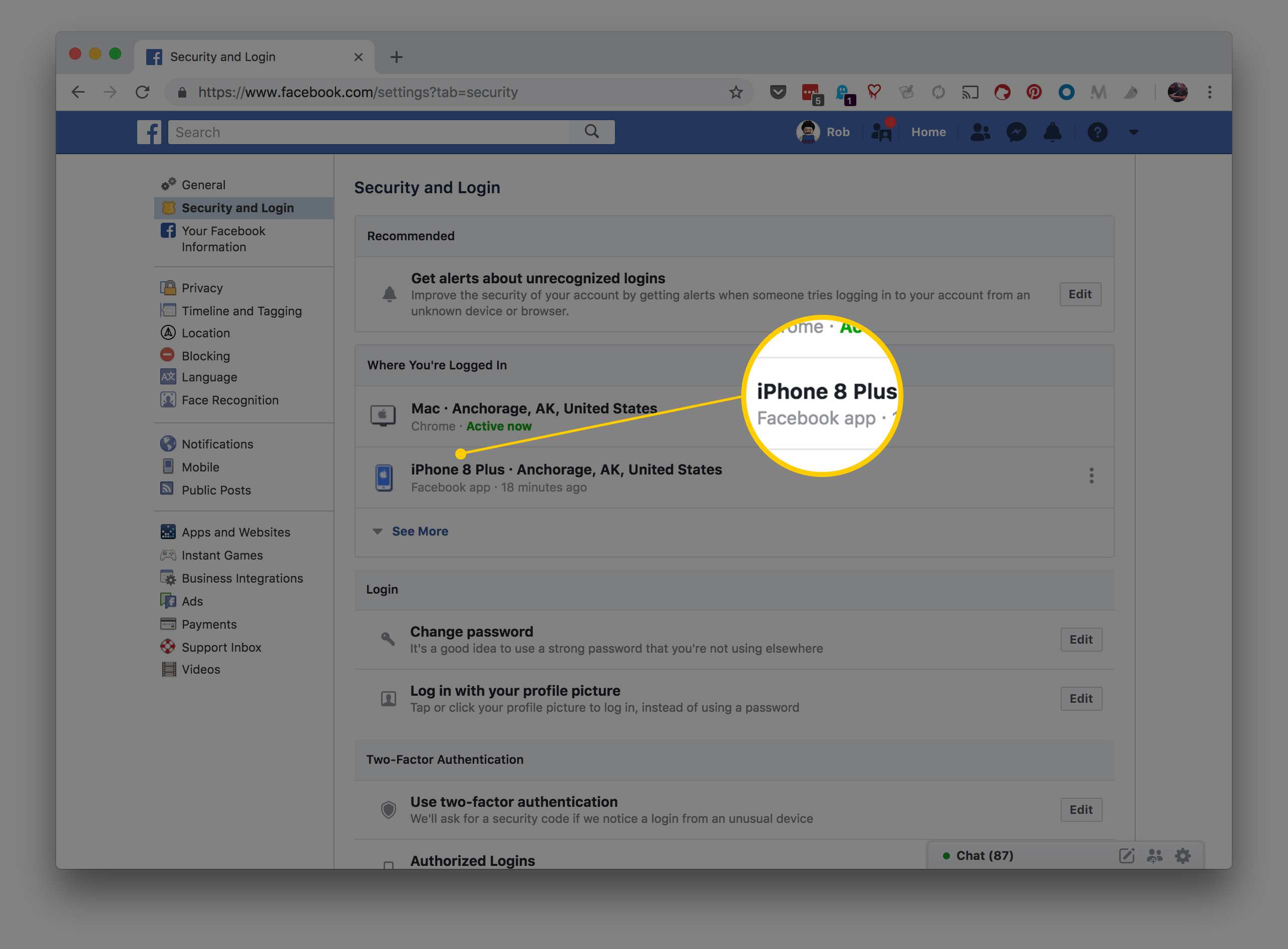
-
Klepněte na tři tečky napravo od seznamu v Messengeru a vyberte Odhlásit se. Stejně jako v aplikaci Facebook váš záznam zmizí a můžete se vrátit do svého zařízení a potvrdit, že jste byli odpojeni/odhlášeni z aplikace Messenger.
Chcete -li potvrdit, že jste byli odhlášeni z Messengeru, jednoduše otevřete aplikaci Messenger. Namísto zobrazení nejnovějších zpráv byste měli vidět obrazovku s žádostí o přihlášení pomocí přihlašovacích údajů na Facebook.